- Como corrigir o Minecraft LAN não está funcionando
- 1. Lista de permissões do Minecraft no Firewall
- 2. Use conexão LAN direta
- 3. Use a versão mais recente do Minecraft
- 4. Desative a segurança do Windows ou o programa antivírus
- 5. Atualize os drivers de rede
- 6. Ative a descoberta de rede
- 7. Use a mesma rede
- 8. Desabilite o isolamento do ponto de acesso
- 9. Desinstale os Mods do Minecraft
- 10. Reinstale o Minecraft
- Como corrigir o problema de não responder para Minecraft?
- Por que MEU mundo lan não está funcionando no Minecraft?
- Como corrigir a recusa de conexão LAN no Minecraft?
- Por que meu servidor LAN não está funcionando?
- Por que o Minecraft não está se conectando à minha rede?
- Por que não consigo jogar jogos de LAN no Minecraft?
- Como corrigir as sessões do jogo Minecraft LAN não aparecendo?
- Por que não consigo jogar Minecraft no Windows 10?
- Como corrigir o iniciador do Minecraft não está funcionando?
- Como corrigir o som do Minecraft não funciona no PC?
- Por que o Minecraft continua travando antes de começar?
- O que acontece se você não atualizar o Minecraft?
- Por que não consigo me conectar a um servidor Minecraft?
Não há nada de novo a dizer sobre o Minecraft, pois é um dos videogames sandbox de mundo aberto mais populares. Embora cada jogo venha com vários bugs ou erros, alguns dos problemas são muito frustrantes e arruínam a jogabilidade para muitos jogadores. Com o jogo Minecraft, muitos jogadores estão encontrando problemas com o recurso LAN. Se você também é uma das vítimas, confira este guia de solução de problemas sobre Como corrigir o Minecraft LAN não está funcionando. Esse problema específico aparece sempre que os jogadores estão tentando jogar com seus amigos localmente.
Normalmente, é um problema de rede local porque a mensagem de erro aparece como “Procurando jogos em sua rede local” no modo multiplayer. Agora, para ser muito preciso, a proteção do Firewall do Windows pode bloquear o Java e os pontos de acesso, por isso sempre que você tenta se conectar à Internet, o problema aparece. Portanto, se você conseguir se conectar à Internet com sucesso, poderá jogar Minecraft facilmente em seus servidores com seus amigos localmente. Embora existam várias opções disponíveis para conexões diretas, adicionar um servidor, atualizá-lo e muito mais, os jogadores afetados podem não encontrar uma maneira adequada de fazer isso.

Como corrigir o Minecraft LAN não está funcionando
Portanto, a LAN não está funcionando indica que o sistema de jogo Minecraft não consegue se conectar ao servidor corretamente usando a conexão LAN. Uma interconexão vazia pode causar vários problemas. O jogo requer uma porta aberta e uma conexão de internet estável para funcionar corretamente. Felizmente, existem algumas maneiras possíveis de corrigir esse problema que mencionamos abaixo. Então, sem perder mais tempo, vamos lá.
1. Lista de permissões do Minecraft no Firewall
A proteção do Firewall do Windows Defender sempre tenta impedir a conexão contínua não autorizada do seu sistema Windows se não estiver na lista de permissões ou for considerada mal-intencionada. Portanto, é sempre melhor desabilitar a proteção do Firewall ao jogar qualquer jogo online ou colocar o programa na lista de permissões.Se você quiser colocar o Minecraft na lista de permissões, siga estas etapas:
- Clique no Menu Iniciar > Tipo Painel de controle e clique nele.
- Vamos para Sistema e Segurança > Clique em Firewall do Windows Defender.
- Clique em Permitir um recurso de aplicativo por meio das configurações do firewall do Windows Defender do painel esquerdo.
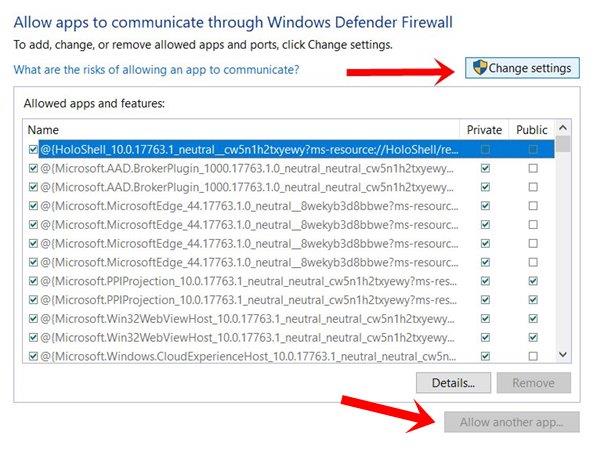
Anúncios
- Clique em Mudar configurações > Clique para habilitar a caixa de seleção para java.exe e salve as alterações.
- Se solicitado pelo Alerta de Segurança do Windows, selecione os dois Redes Privadas e Públicas.
- Por fim, clique em Permitir acesso para aplicar as alterações > Pronto.
Caso contrário, você pode simplesmente desabilitar a proteção do Firewall do Windows em seu computador temporariamente enquanto joga Minecraft. Para fazer isso:
- Clique no Menu Iniciar > Tipo Painel de controle e clique nele.
- Vamos para Sistema e Segurança > Clique em Firewall do Windows Defender.
Propaganda
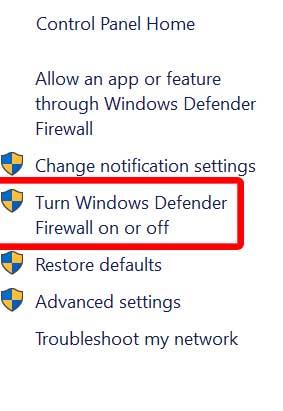
- Agora, clique em Ativar ou desativar o Firewall do Windows Defender do painel esquerdo.
- Selecionar Ativar o Firewall do Windows Defender tanto para o Configurações de rede privada e pública.
- Feito isso, clique em OK para salvar as alterações.
No entanto, se de alguma forma o problema não for corrigido completamente, você pode conferir o próximo método.
2. Use conexão LAN direta
Se o jogo Minecraft estiver procurando sua conexão de rede local, tente usar o endereço IP e a porta do jogador host direto. O Minecraft mostra principalmente o endereço IPv4 conectado e a porta do jogo no lado inferior esquerdo da tela.
Anúncios
- Apenas abra Minecraft > Clique em Aberto para LAN.
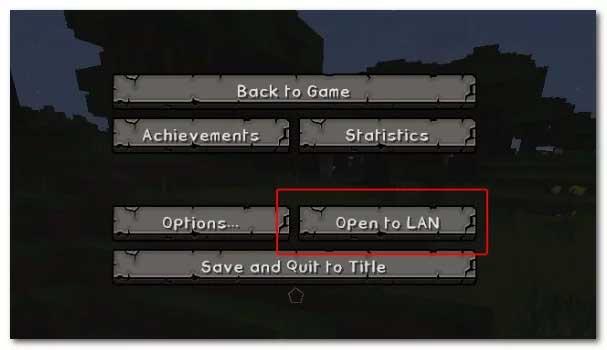
- Se ele mostrar apenas o número da porta, basta anotá-lo em outro lugar.
- Agora, clique no Conexão direta botão > Digite o [Host Player’s IP Address:Host Game Port] e pressione Enter. (Isso significa que se o endereço IP do seu jogador host for 0.0.0.0 e a porta do jogo for 8888, basta digitar 0.0.0.0:8888 e pressionar Enter para executá-lo)
3. Use a versão mais recente do Minecraft
Uma versão desatualizada do jogo Minecraft também pode causar vários problemas, como a LAN não funcionar.Recomendamos que você continue atualizando seu jogo para obter todos os recursos mais recentes e correções de bugs também. Além disso, você pode alterar a versão do Minecraft manualmente seguindo as etapas abaixo:
- Abra o Minecraft Launcher> Faça login na sua conta.
- Clique em ‘Editar perfil’ no canto inferior esquerdo e a janela do editor de perfil será aberta.
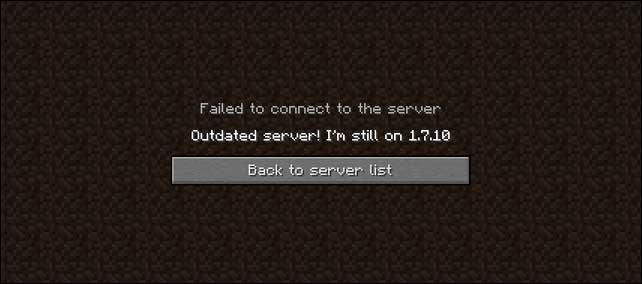
- Agora, selecione a versão mais recente do Minecraft no Usar versão menu suspenso.
- Em seguida, clique em Salvar perfil para aplicar as alterações > Tente jogar o jogo agora.
Se, no caso, o problema do Minecraft LAN não funcionar ainda estiver incomodando você, certifique-se de seguir o próximo método.
4. Desative a segurança do Windows ou o programa antivírus
Às vezes, as chances são altas o suficiente de que seu Programa de Segurança do Windows ou qualquer programa antivírus de terceiros esteja bloqueando os arquivos do jogo ou as portas de conexão para funcionar corretamente. Se você também sente o mesmo, certifique-se de seguir os passos abaixo:
Anúncios
- Imprensa Windows + eu chaves para abrir Configurações do Windows.
- Agora, clique em Atualização e segurança > Clique no Segurança do Windows seção do painel esquerdo.
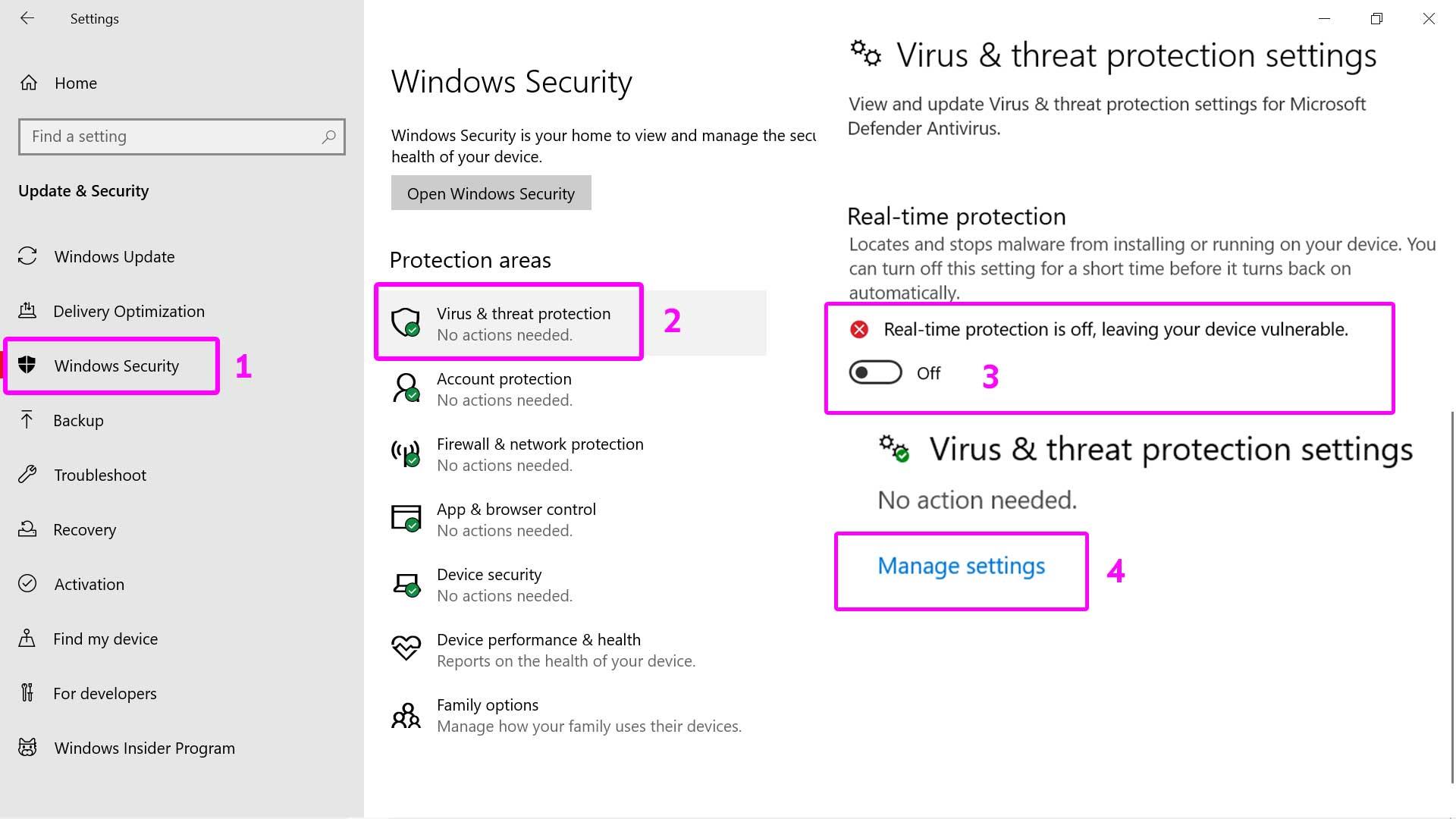
- Vamos para Proteção contra vírus e ameaças clicando nele >Desative a alternância de proteção em tempo real.
- Se solicitado pelo UAC (User Account Control), clique em Sim para confirmar a tarefa.
- Finalmente, você pode executar o jogo Minecraft e verificar se a LAN está funcionando ou não.
5. Atualize os drivers de rede
Escusado será dizer que um driver de rede desatualizado também pode causar vários problemas com o Minecraft apenas porque é um jogo multiplayer online. Para atualizá-lo:
- Clique com o botão direito no Menu Iniciar e selecione Gerenciador de Dispositivos.
- Duplo click sobre Drivers de rede (adaptadores) > Clique para selecionar o driver que deseja atualizar.
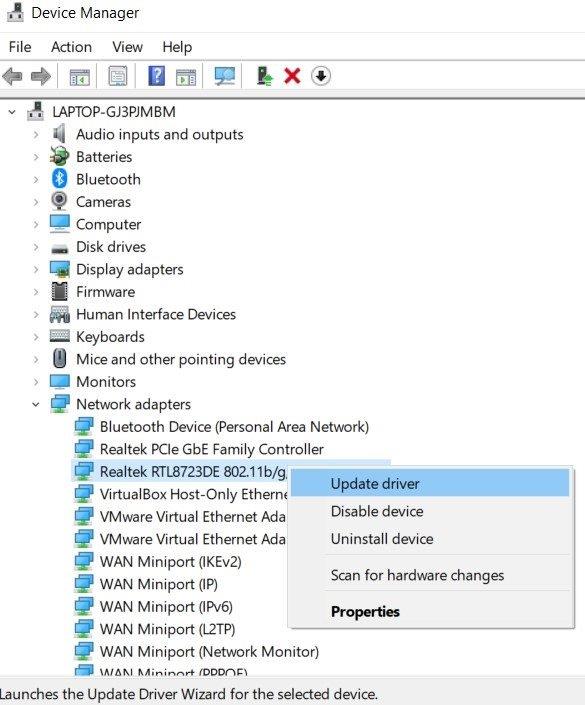
- Agora, clique com o botão direito no driver e selecione Atualizar driver.
- Escolha para Pesquise automaticamente por drivers atualizados.
- Aguarde a conclusão do processo> Depois de concluído, você precisará reiniciar o computador.
- Por fim, verifique se o problema do Minecraft LAN Not Working foi corrigido ou não.
6. Ative a descoberta de rede
- Clique no Menu Iniciar > Tipo Painel de controle e clique nele.
- Vamos para Rede e Internet > Abrir Central de Rede e Compartilhamento.
- Agora, clique em Alterar configurações avançadas de compartilhamento do painel esquerdo.
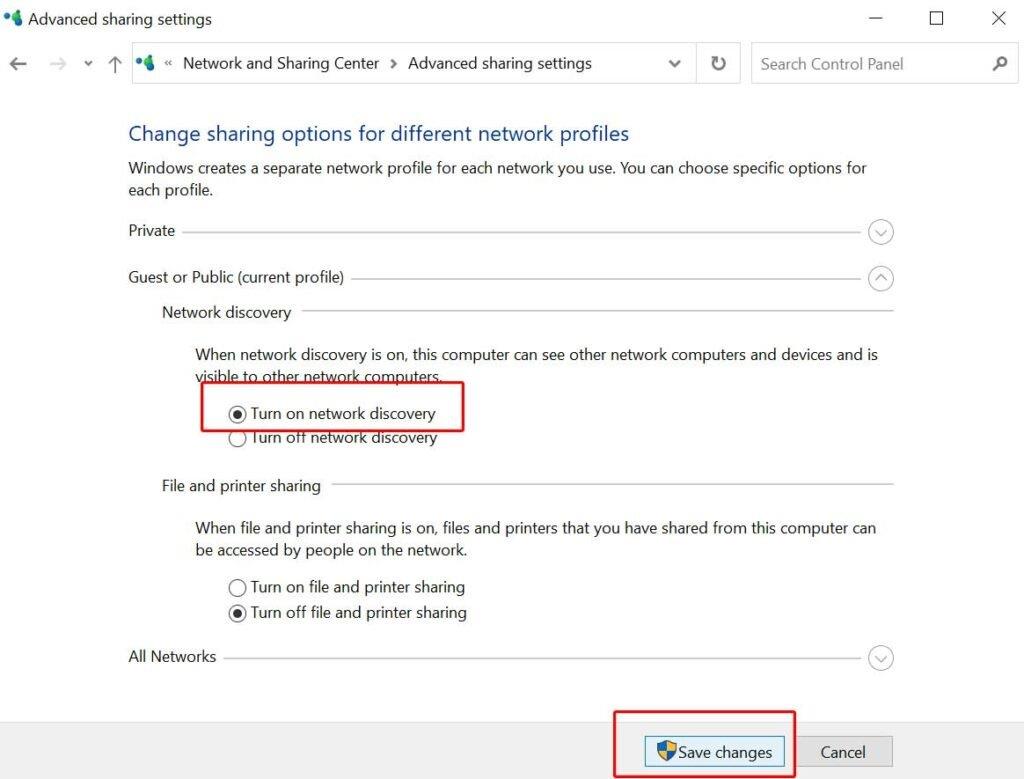
- Aqui você pode Ativar a descoberta de rede debaixo de Convidado ou Público categoria.
- Clique em Salvar alterações e pronto.
7. Use a mesma rede
Se for possível que você e seus amigos se conectem à mesma rede Wi-Fi enquanto jogam Minecraft, podemos supor que o problema da LAN será corrigido. Esta é considerada uma das partes principais de jogar o jogo multiplayer Minecraft com seus amigos localmente. No entanto, se esse método não funcionar para você, tente o método a seguir.
8. Desabilite o isolamento do ponto de acesso
O isolamento do ponto de acesso é uma das medidas de segurança para alguns roteadores Wi-Fi. Mas se você acha que de alguma forma o jogo Minecraft está incomodando muito ao se conectar ao servidor, você deve desabilitar o AP Isolation.
- Clique no Menu Iniciar > Digite cmd e clique com o botão direito sobre Prompt de comando na pesquisa do Windows.
- Agora, selecione Executar como administrador > Se solicitado pelo UAC, clique em Sim.
- Modelo ipconfig na janela do prompt de comando e pressione Digitar.
- Aqui você precisará inserir manualmente ping [endereço IP do computador do player host] e pressionar Enter. Por exemplo, se o endereço IP for 207.255.104.10, você terá que colocar o ping 207.255.104.10 para obter uma resposta de ping para esse endereço IP.
- Agora você pode ver o endereço IP de diferentes computadores.
9. Desinstale os Mods do Minecraft
Como jogador do Minecraft, é muito divertido instalar e usar mods de terceiros para criar seu jogo de mundo aberto muito melhor. No entanto, se o seu jogo Minecraft estiver enfrentando vários problemas com a conectividade do servidor, como LAN, recomendamos que você desinstale os mods completamente e continue tentando novamente.
10. Reinstale o Minecraft
Às vezes, é possível que haja algum problema nos arquivos do jogo, como arquivos de jogo ausentes ou corrompidos. Embora o jogo seja lançado e pareça muito bem, o problema aparece ao tentar entrar no jogo ou jogar com seus vários amigos. Portanto, simplesmente desinstalar o jogo e reinstalá-lo no seu computador deve resolver o problema de não funcionamento da LAN do Minecraft.
- Imprensa Windows + eu chaves para abrir Configurações do Windows.
- Clique em Aplicativos > Sob o Aplicativos e recursos categoria, procure Minecraft jogos.
- Clique nele para selecionar > Escolher para Desinstalar.
- Siga as instruções na tela para concluir o processo de desinstalação.
- Uma vez feito, reinicie o computador para aplicar as alterações.
- Por fim, acesse o site oficial do Minecraft e baixe a versão mais recente do arquivo do instalador> Instale-o no seu computador usando o acesso de administrador.
- Apreciar!
É isso, gente. Assumimos que este guia foi útil para você. Para mais dúvidas, você pode comentar abaixo.
Perguntas frequentes
Como corrigir o problema de não responder para Minecraft?
Navegação rápida :
- Sobre o problema de LAN do Minecraft que não funciona
- Correção 1. Certifique-se de que todos os computadores estejam conectados à mesma rede
- Correção 2. …
- Correção 3. …
- Correção 4. …
- Correção 5: desative temporariamente seu software antivírus
- Correção 6: desligue o isolamento de AP
- Correção 7: atualize seus drivers de rede
- Correção 8: tente jogar Minecraft sem mods
- Correção 9: reinstale seu Minecraft
Por que MEU mundo lan não está funcionando no Minecraft?
Existem vários fatores que devem ser responsáveis pelo problema do Minecraft LAN não funcionar, incluindo:
- Os computadores não estão na mesma rede.
- O firewall está bloqueando o Java.
- A descoberta de rede está desabilitada.
- O software antivírus está interferindo na conexão LAN.
- O recurso AP Isolation está habilitado.
Como corrigir a recusa de conexão LAN no Minecraft?
Redefinindo as configurações da Internet:
- Para redefinir as configurações da Internet e limpar o cache DNS, você deve desconectar o roteador da fonte de alimentação e aguardar 2-3 minutos.
- Em seguida, reconecte o roteador a uma fonte de energia e ligue o botão liga / desliga, isso redefinirá as configurações do roteador.
- Agora faça login no Minecraft e veja se o problema foi resolvido.
Por que meu servidor LAN não está funcionando?
Por que é o LAN não trabalhando? Se já passou um minuto e ainda não é trabalhando, tente conectar o cabo em outra porta do roteador. Se isso funcionar, significa que seu roteador está com defeito e talvez seja hora de substituí-lo.
Por que o Minecraft não está se conectando à minha rede?
Exceto que o Minecraft é na verdade um arquivo Java executado pelo programa Java, então quando chega a hora de o Minecraft se conectar à rede, o prompt do Firewall não é para “Minecraft” – é para Java. Na captura de tela acima, você pode ver o texto específico do pop-up do Firewall.
Por que não consigo jogar jogos de LAN no Minecraft?
Os jogadores não podem jogar jogos em LAN no Minecraft quando as sessões de jogos em LAN não aparecem no jogo. Permitir o Java através do Firewall do Windows Defender ou desativar esse firewall pode corrigir as sessões de jogos da LAN do Minecraft que não aparecem. Você pode abrir mais guias de solução de problemas do Minecraft em nossa página do Minecraft.
Como corrigir as sessões do jogo Minecraft LAN não aparecendo?
É assim que você pode corrigir as sessões do jogo Minecraft LAN que não aparecem. 1. Verifique se o firewall não está bloqueando o Java. O Windows Defender Firewall bloqueará os recursos de rede do Minecraft quando você clicar em Cancelar no prompt de permissão Java do UAC. Para corrigir isso, clique com o botão direito do mouse no botão Iniciar do Windows 10 para selecionar Executar.
Por que não consigo jogar Minecraft no Windows 10?
O Windows Defender Firewall bloqueará os recursos de rede do Minecraft quando você clicar em Cancelar no prompt de permissão Java do UAC. Para corrigir isso, clique com o botão direito do mouse no botão Iniciar do Windows 10 para selecionar Executar. Insira o Painel de Controle em Executar e pressione a tecla Enter. Digite permitir um aplicativo na caixa de pesquisa do Painel de Controle.
Como corrigir o iniciador do Minecraft não está funcionando?
Isso abrirá uma janela do Explorador de Arquivos. Lá, procure a pasta .minecraft e abra-a.Dentro da pasta .minecraft, exclua o arquivo launcher_profiles.json. Você também pode optar por simplesmente mover desse diretório para outro lugar se não quiser excluí-lo. Depois de fazer isso, abra o iniciador novamente para ver se funciona.
Como corrigir o som do Minecraft não funciona no PC?
Se você instalou o Minecraft na loja da Microsoft, clique na opção Configurações. Selecione a opção Música e Sons ou caso tenha instalado da Microsoft Store, selecione a opção Áudio. Verifique se as configurações de som estão definidas como 0. Altere cada uma das opções de som para 100% para obter a saída máxima de áudio.
Por que o Minecraft continua travando antes de começar?
No entanto, não está livre de problemas e a maioria dos jogadores reclama que o Minecraft continua travando ou o Minecraft trava antes de iniciar. Por que esse problema aparece? Aqui estão alguns motivos comuns: Devido aos mods. Bugs ou erros no jogo. A corrupção dos arquivos do jogo. O driver da placa gráfica ausente ou desatualizado.
O que acontece se você não atualizar o Minecraft?
Se você não atualizar os patches do jogo, o Minecraft pode travar facilmente, pois a versão antiga não é reconhecida pela versão oficial. Assim, basta instalar os patches e manter seu jogo atualizado. Se não conseguir corrigir o erro, tente a próxima solução.
Por que não consigo me conectar a um servidor Minecraft?
Se você estiver jogando em um console de jogos, verifique se a rede não está inativa. Verifique suas configurações de firewall. Se as configurações de firewall do macOS ou do Windows estiverem impedindo você de se conectar a um servidor do Minecraft, você poderá desabilitar o firewall ou verificar as regras de entrada e saída e certificar-se de que o Minecraft seja permitido.
